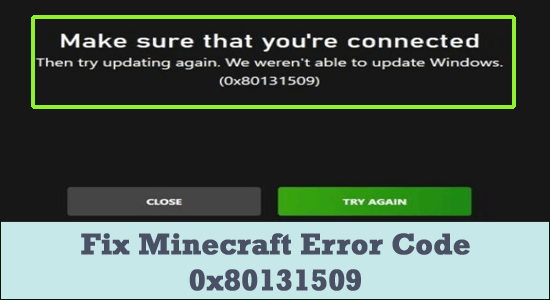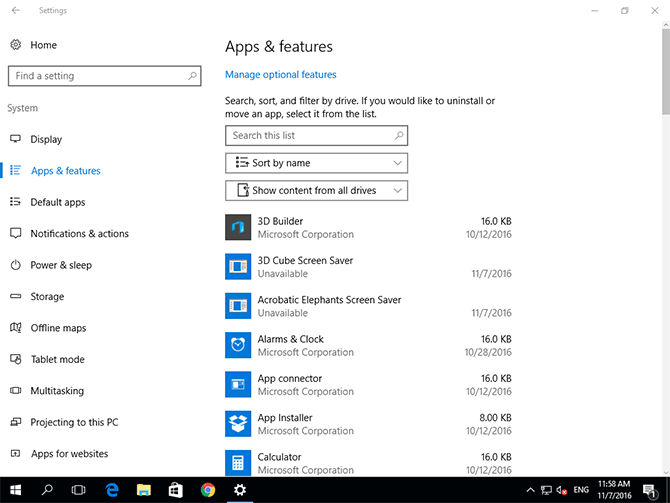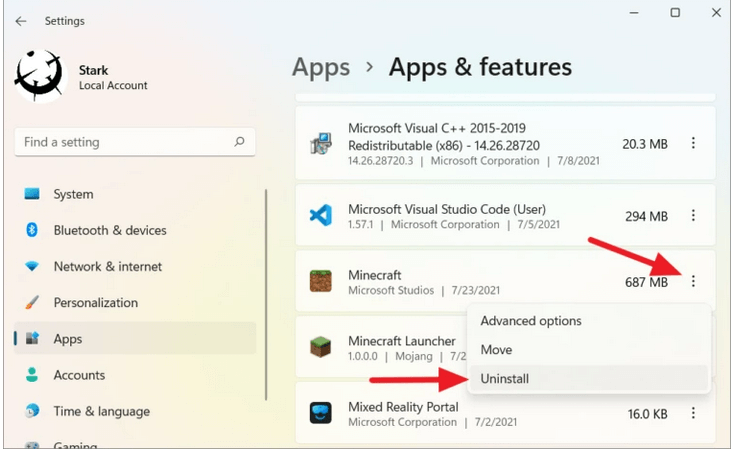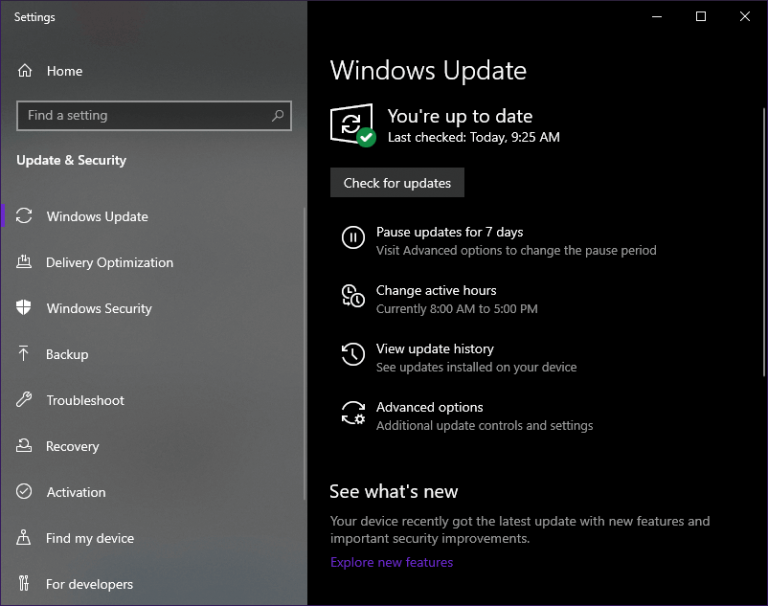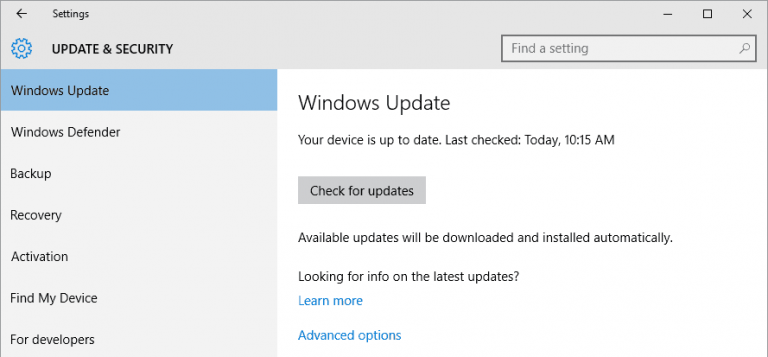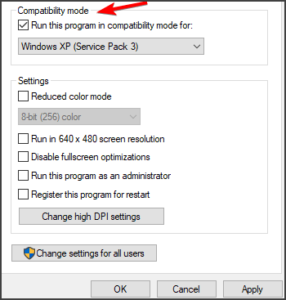Il codice di errore di Minecraft 0x80131509 ha scosso molti dei fan più accaniti con il launcher che non rispondeva all’avvio. Mentre alcuni utenti hanno segnalato di aver visto l’errore durante il tentativo di installare Minecraft (Java Edition) tramite l’ultimo programma di installazione ufficiale.
L’errore si presenta con il breve messaggio di errore “Verifica di essere connesso” “Quindi riprova ad aggiornare. Non siamo stati in grado di aggiornare Windows. (0x80131509)”.
Il messaggio di errore indica chiaramente che potrebbe esserci un problema di rete o il sistema Windows e i driver non sono aggiornati.
Quindi, qui abbiamo messo insieme le soluzioni funzionanti su come risolvere il codice di errore di Minecraft 0x80131509. Ma prima, dai un’occhiata ai motivi comuni che attivano l’errore.
Quali sono le cause del “Codice di errore Minecraft 0x80131509”?
Ci sono alcuni motivi per cui Minecraft non può essere installato correttamente sul tuo computer. Un aspetto positivo della ricezione dell’errore 0x80131509 durante l’installazione di Minecraft Java ti aiuta a sapere una cosa o due sul problema in particolare.
- Connessione Internet soggetta a ritardi: la connessione Internet gioca il ruolo più importante nel mostrare questo errore. Quando il tuo computer è connesso a una connessione Internet lenta, le possibilità che i file vengano scaricati parzialmente aumentano. Ciò potrebbe eventualmente portare a un’installazione errata e quindi innescare il problema.
- Launcher di Minecraft in conflitto: se hai un vecchio launcher e questo quando è in contraddizione con la versione più recente del launcher può causare problemi di installazione.
- Aggiornamenti di Windows in sospeso: proprio come qualsiasi software, un aggiornamento online in sospeso può contribuire al problema dell’installazione con il gioco Minecraft.
- Non registrato con l’account Xbox: l’accesso improprio o nessun accesso può attivare e visualizzare il messaggio di errore di installazione di Minecraft Launcher (0x80131509) “Assicurati di essere connesso”.
Poiché ora hai familiarità con i colpevoli comuni che attivano l’errore, qui si suggerisce di seguire le soluzioni fornite una per una per superare l’errore.
Come risolvere il codice di errore di Minecraft 0x80131509?
Soluzione 1: verifica della connessione a Internet
Quando si scarica il gioco online, per impostazione predefinita si prevede che la connessione Internet e il dispositivo associato funzionino correttamente.
Tuttavia, Internet è in ritardo di connessione dall’ISP o problemi con il router possono rallentare o, peggio, attivare download parziali.
Per contrastare il problema, tieni sempre d’occhio la velocità di internet e controlla il router. Se ritieni che il problema persista, riavvia semplicemente il dispositivo e attendi che il problema scompaia. riavvia anche il router e il modem completamente per risolvere i problemi o i bug che causano il problema
In alternativa, controlla la velocità di Internet aprendo alcune schede in qualsiasi browser di tua scelta e osservando le prestazioni. Tuttavia, se il problema persiste, contatta immediatamente il tuo ISP e fallo dalla loro fine.
Soluzione 2: rimozione di Microsoft Launcher
Qualsiasi Minecraft Launcher obsoleto può bloccarsi con la variante più recente e mostrare problemi di installazione. Se si dispone effettivamente di un tale lanciatore, è meglio disinstallarlo e installare la variante più recente. Ciò ridurrebbe le possibilità di assistere immediatamente al codice di errore di Minecraft 0x80131509. Per eseguire il passaggio,
- Fare clic su Windows > aprire Impostazioni
- Fai clic su App e funzionalità e nella casella di ricerca digita Minecraft
- Se trovi più lanciatori, fai clic sui tre punti accanto al nome
- Fare clic su Disinstalla
- Premi su Disinstalla se trovi un popup che appare di nuovo
- Elimina tutti i file inutili in sospeso
- Riavvia il Sistema
Soluzione 3: reinstallare Microsoft Launcher
È meglio scaricare l’ultimo launcher del sito Web ufficiale di Minecraft dopo aver rimosso il launcher obsoleto da Microsoft Store.
Soluzione 4: controllare e completare gli aggiornamenti di Windows
Il problema relativo agli aggiornamenti di Windows potrebbe riguardare anche la visualizzazione del codice di errore di Minecraft 0x80131509. La soluzione più semplice sarebbe terminare qualsiasi aggiornamento in sospeso. Per eseguire il passaggio,
- Fai clic sul tasto Win+I e dal menu che appare
- Scegli l’opzione Windows Update
- E fai clic sull’opzione Verifica aggiornamenti
- Se trovi aggiornamenti evidenti, scaricali immediatamente
- Riavvia il sistema una volta che gli aggiornamenti sono stati installati correttamente
Soluzione 5: passare alla modalità di compatibilità
In alcuni rari casi, il nuovo launcher tende ad avviarsi in un sistema operativo Windows 10 obsoleto. Ciò potrebbe essere dovuto a più problemi di compatibilità del software. In questo caso, prova a installare il launcher progettato per Windows 8 e installalo sul tuo dispositivo. Per far funzionare il dispositivo,
- Fare clic con il pulsante destro del mouse sul old launcher’s.exe file del programma di avvio e scegliere Proprietà
- Trova la scheda Compatibilità e seleziona l’opzione di “Esegui questo programma in modalità compatibilità per”
- Imposta la compatibilità per Windows 8
- Salva le modifiche ed esci
Il tuo programma di avvio funzionerebbe senza mostrare l’errore 0x80131509 su Minecraft.
Modo migliore per monitorare l’esecuzione del gioco sul tuo PC Windows
Molti giocatori riscontrano problemi come crash del gioco, ritardo o balbuzie durante il gioco, quindi ottimizza le prestazioni di gioco eseguendo Game Booster.
Ciò migliora il gioco ottimizzando le risorse di sistema e offre un gameplay migliore. Non solo questo, ma risolve anche problemi di gioco comuni come problemi di ritardo e FPS bassi.
Ottieni Game Booster, per ottimizzare le tue prestazioni di gioco
Pensieri finali
Con queste soluzioni al tuo aiuto, ora è possibile correggere il problema senza troppi problemi.
Continua a provare questi passaggi uno per uno e hai buone possibilità di risolverlo dal codice di errore Microsoft 0x80131509 per sempre.
Tuttavia molte volte non sei in grado di giocare a causa di problemi interni di Windows come file di sistema danneggiati o infezioni da virus, quindi qui si consiglia di eseguire il PC Riparazione Attrezzo. Questo strumento semplicemente scansionando una volta rileva e risolve vari errori ostinati del PC.
Spero che l’articolo funzioni per te. Ora puoi connetterti con i nostri esperti semplicemente andando alla nostra Pagina Facebook.
Inoltre, non dimenticare di mettere mi piace alla condivisione dell’articolo.
Buona fortuna..!
Hardeep has always been a Windows lover ever since she got her hands on her first Windows XP PC. She has always been enthusiastic about technological stuff, especially Artificial Intelligence (AI) computing. Before joining PC Error Fix, she worked as a freelancer and worked on numerous technical projects.